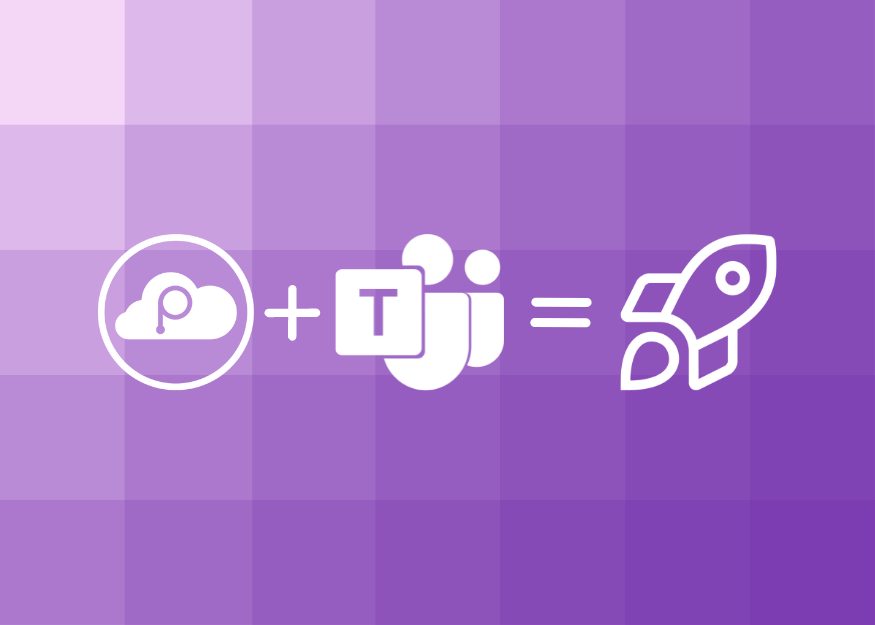Uso del menú de conversación en MS Teams
La adopción de MS Teams sigue creciendo en las organizaciones y esta gran herramienta de colaboración ya forma parte del día a día de todos los asiduos a M365. Millones de personas la utilizan y los beneficios son numerosos, ya sea en un entorno presencial o a distancia. La importancia de la función «conversación» también es evidente, ya sea en canales, reuniones o simplemente desde el menú principal. El menú «conversación» es, en efecto, el que se utiliza durante las videoconferencias, en las que a menudo se requiere la pantalla completa para ver al otro o para ver una pantalla dividida. Sin embargo, existe la posibilidad de intercambiar información en el panel derecho al margen del vídeo para compartir información por escrito. Pero cuando la conversación se detiene, hay que volver a recorrer todo el hilo para encontrar una decisión tomada o una acción a realizar. Multiplicado por el número de conversaciones y la recurrencia de algunas de ellas, resulta imposible tener una visión sintética y rápida de las acciones y decisiones tomadas durante estos intercambios.La extensión de mensajería Perfony en MS Teams: ¿qué es?
Este es precisamente el problema que Perfony resuelve ahora. En la nueva versión del complemento «Perfony for Teams», ofrecemos una función que te permitirá, en cualquier momento de una conversación, grabar las acciones que decidas para poder encontrarlas ordenadas en sus carpetas o proyectos más adelante. ¿Cómo? Comienza activando el complemento en el menú «Aplicaciones», en la parte inferior del menú principal. A continuación, busque el icono del complemento Perfony en el «…» debajo del área de entrada de la conversación. Le permitirá rellenar los elementos clave de su acción decidida en 2 segundos. Entonces se creará una tarjeta, y se añadirá al hilo de conversación, pero lo más importante es que habrá puesto la acción en su lugar en su carpeta de Perfony. De esta manera, no tendrás que encontrarlo a través del hilo, sino directamente a través de Perfony y sobre todo a través de las otras integraciones en Teams. De hecho, Perfony ya está presente en MS Teams a través de la Tarea Personal en el menú principal de la izquierda. Esta tarea personal agrupa todas las acciones que tienes que hacer, de forma transversal, sea cual sea el expediente o la conversación. También puedes encontrar tus acciones en los canales, ya que Perfony también está presente en forma de pestaña personalizada.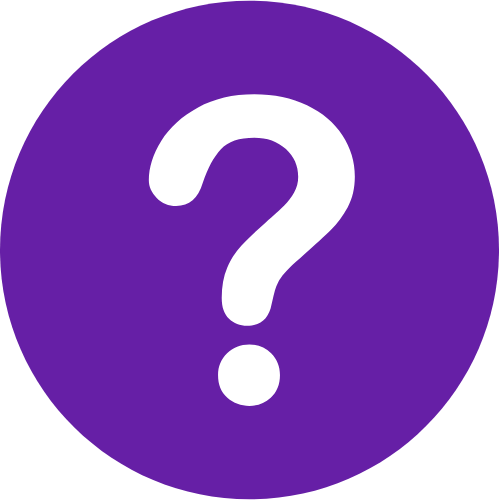
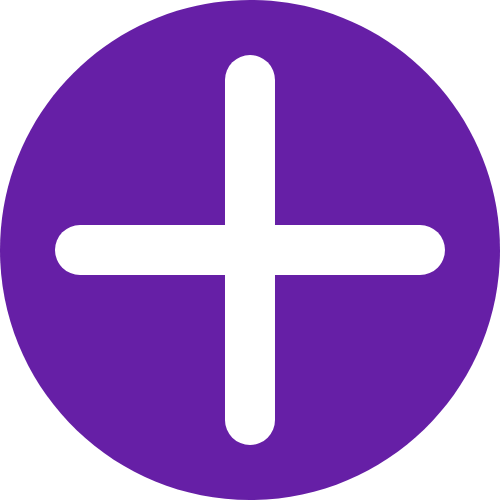
Muchas ventajas en el uso
Los puntos fuertes del uso de Perfony en los equipos, especialmente en la conversación, son :
- Poder identificar las acciones a realizar, al margen de las discusiones, lo que es diferente de un flujo de información clásico,
- Extraer del calor de la conversación, acciones que requerirán unos momentos para asegurar su realización,
- Reunir en un solo lugar todas las acciones a realizar, lo que permite visualizar la profundidad de las mismas, y así definir un orden lógico de prioridad y tener una visión real sobre la carga de trabajo,
- Liberarse de la sobrecarga mental, de saber que hay acciones dispersas a lo largo de las diferentes conversaciones, con el riesgo de olvidar algunas, incluso importantes, con mucho en juego,
- De este modo, es posible comprometerse con los plazos con pleno conocimiento de causa, cumplirlos y reforzar la propia profesionalidad,
Por último, utilice toda la potencia colaborativa de la herramienta para llevar a cabo la acción: compartir información, añadir colaboradores, ver el progreso y gestionar los plazos con un mínimo de clics.
MS Teams + Perfony: Decidir y hacer
Con estetercer ladrillo de su complemento MS Teams, Perfony refuerza su posicionamiento como herramienta de alto valor añadido en el modo colaborativo. Utilizar Perfony en MS Teams significa beneficiarse de la potencia colaborativa de MS Teams y de la excelencia operativa de Perfony en la gestión de acciones.